Cómo usar los modelos de Ollama AI sin conexión en ONLYOFFICE
La integración de los modelos LLMs locales de Ollama con los editores ONLYOFFICE lleva funciones avanzadas de IA directamente a tus editores, sin comprometer la privacidad ni la velocidad. Sigue los pasos a continuación para activar un potente asistente de IA sin conexión para todos tus flujos de trabajo relacionados con texto.

Por qué son importantes los modelos de IA locales
El uso de modelos de IA de forma local garantiza que los documentos sensibles nunca salgan de tu equipo, preservando la confidencialidad y el cumplimiento de las normativas de protección de datos.
Ejecutar modelos sin conexión elimina la latencia de red, lo que permite obtener resultados casi instantáneos para tareas como resumen, traducción y generación de contenido.
Tú decides qué modelos ejecutar, Ollama ofrece un entorno ligero y extensible para diversos modelos LLM locales, incluyendo la familia Ollama, DeepSeek, Mistral y más.
Paso 1. Instala Homebrew (opcional)
Si prefieres utilizar Homebrew para gestionar paquetes en macOS o Linux, instálalo mediante el comando:
/bin/bash -c "$(curl -fsSL https://raw.githubusercontent.com/Homebrew/install/HEAD/install.sh)"
Si decides instalar Ollama utilizando otro método, puedes omitir este paso.
Paso 2. Instala Ollama
Para instalar Ollama, utiliza el script de instalación oficial:
curl -fsSL https://ollama.com/install.sh | sh
Alternativamente, si utilizas Homebrew, puedes instalar Ollama ejecutando:
brew install ollama
Una vez instalado, Ollama expone comandos para servir, listar, inspeccionar y ejecutar modelos en tu máquina.
Paso 3. Inicia el servidor de IA local
Para permitir que ONLYOFFICE se comunique con tu servidor Ollama local, debes configurarlo para aceptar solicitudes de aplicaciones web.
En la terminal, ejecuta:
export OLLAMA_ORIGINS=http://*,https://*,onlyoffice://*
Para iniciar Ollama ahora y reiniciar al iniciar sesión:
brew services start ollama
O, si no quieres/necesitas un servicio en segundo plano, puedes simplemente ejecutar:
ollama serve
Paso 4. Descarga y ejecuta un modelo
Abre otra ventana de la terminal y descarga el modelo que deseas usar. Por ejemplo, para instalar y ejecutar Llama 3.2:
ollama run llama3.2
Esto descargará el modelo y lo iniciará localmente. Puedes instalar tantos modelos como desees. Cada uno aparecerá en la lista de selección de modelos de ONLYOFFICE. Puedes explorar más modelos en la lista oficial de modelos de Ollama.
Ojo: Antes de la instalación, asegúrate de que tu equipo tenga suficiente memoria y espacio en disco para los modelos.
Paso 5. Configura el plugin de IA en ONLYOFFICE
Primero, instala el plugin de IA para los editores ONLYOFFICE. Si ya lo tienes instalado, salta al siguiente paso.
Abre cualquier editor ONLYOFFICE en el navegador web. Ve a la Extensiones -> Administrador de Plugins, busque el Plugin IA y haz clic en Instalar.

Activa el plugin a través de Extensiones -> Plugins de fondo.
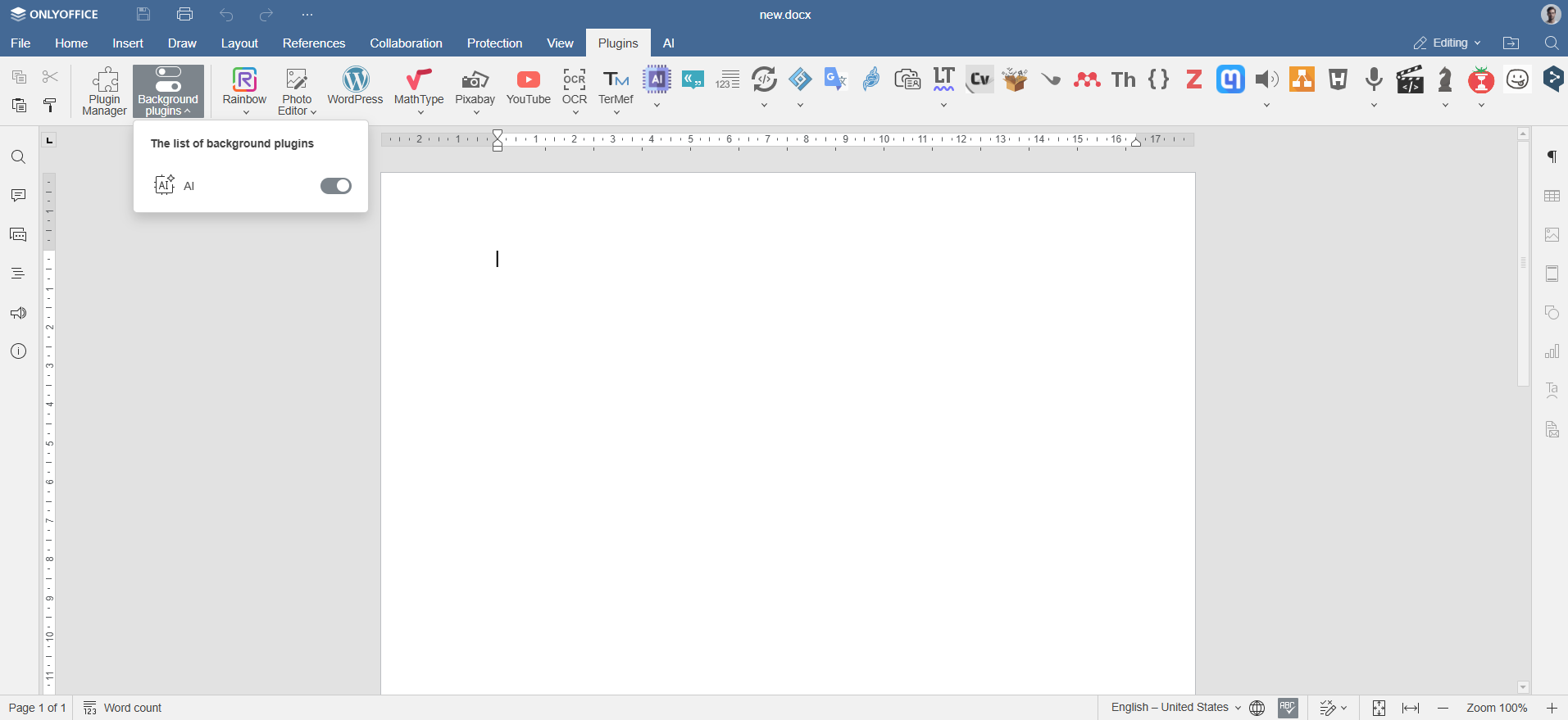
Paso 6. Agrega modelos de Ollama
Ve a la pestaña IA en ONLYOFFICE y haz clic en el icono Ajustes. En Editar modelos de IA, haz clic en el icono +.
Selecciona Ollama como proveedor y configura la URL como http://localhost:11434.

Luego, selecciona tu modelo instalado (e.g., llama3.2:latest) en el menú desplegable y confirma.
Paso 7. Asigna tareas a los modelos de Ollama
Regresa a la configuración de IA. Desde el menú desplegable, selecciona los modelos de IA instalados que se encargarán de tareas como procesamiento de texto, resumen o generación de código, y guarda la configuración.
Ahora el modelo está conectado y listo para usarse en los editores ONLYOFFICE.
Cómo usar los modelos de IA de Ollama en los editores ONLYOFFICE
Una vez que hayas configurado Ollama y conectado tus modelos preferidos, puedes comenzar a interactuar con ellos directamente desde los editores ONLYOFFICE. Ve a la pestaña IA o simplemente haz clic derecho en el texto seleccionado para acceder a las funciones de IA.
Ve a la pestaña IA o haz clic derecho sobre un texto seleccionado para reformular, explicar o resumir contenido. Elige cómo insertar el resultado: reemplazar el texto original, agregarlo como comentario o colocarlo debajo del texto.

Puedes utilizar el modelo de IA para:
- Generar contenido o ideas para reportes, blogs o correos electrónicos
- Resumir documentos o artículos complejos al instante
- Traducir texto entre idiomas
- Mejorar la claridad y la gramática de tu escritura
- Obtener ayuda rápida con programación o ejemplos (si el modelo lo permite)
- Explorar el contexto y uso de términos dentro de tu texto
Importante: Las respuestas de IA son generadas por modelos de terceros. ONLYOFFICE no se hace responsable de la exactitud del contenido producido por estas herramientas. Verifica siempre los resultados sensibles o críticos.
Crea tu cuenta gratuita de ONLYOFFICE
Visualiza, edita y colabora en documentos, hojas, diapositivas, formularios y archivos PDF en línea.


